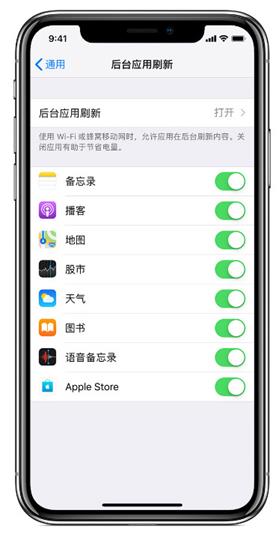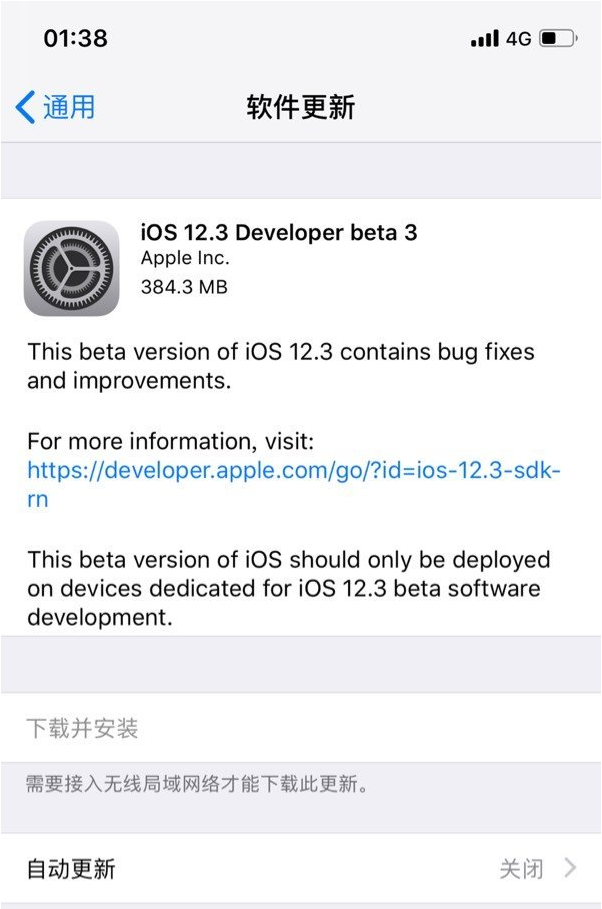苹果去年发布了iPhone XR 和iPhone XS 系列的三款新机型。随着价格下降,许多用户现在正在购买这些iPhone。如果您是从iPhone 8 或更早版本的设备升级,则可能需要一些时间来适应使用全屏iPhone。部分用户对于iPhone XS等机型如何进入Recovery模式或DFU模式还不是很清楚。您可以参考本教程并进行操作。
众所周知,iPhone X 和更新的全面屏设备上有三个重要的按钮:“音量+”、“音量-”和右侧的“电源”按钮。您可以使用这三个按钮的组合来执行iPhone 上的各种功能。

如何关闭或强制重启iPhone X 及较新的设备?
正常关机:按住手机右侧的电源键和任意音量键,直至出现滑块,松开按钮,滑动滑块即可关机。
正常开机:按住右侧电源键,直到屏幕上出现Apple标志即可完成开机。
强制重启:
请先阅读以下步骤,然后再快速连续执行:
1. 按下并释放音量调高按钮。
2. 按下并释放音量调低按钮。
3. 按住电源按钮直至设备重新启动。
如何在iPhone X 和更新的设备上进入恢复模式?
首先,您需要将手机通过数据线连接到电脑,并打开iTunes或爱思助手。
阅读以下步骤后,连续快速地执行它们:
1. 按下并释放音量调高按钮。
2. 按下并释放音量调低按钮。
3. 按住电源按钮,并在设备重新启动时继续按住。即使出现Apple 徽标后仍继续按住电源按钮。
4. 松开“电源”按钮,直至看到“连接到iTunes”提示。
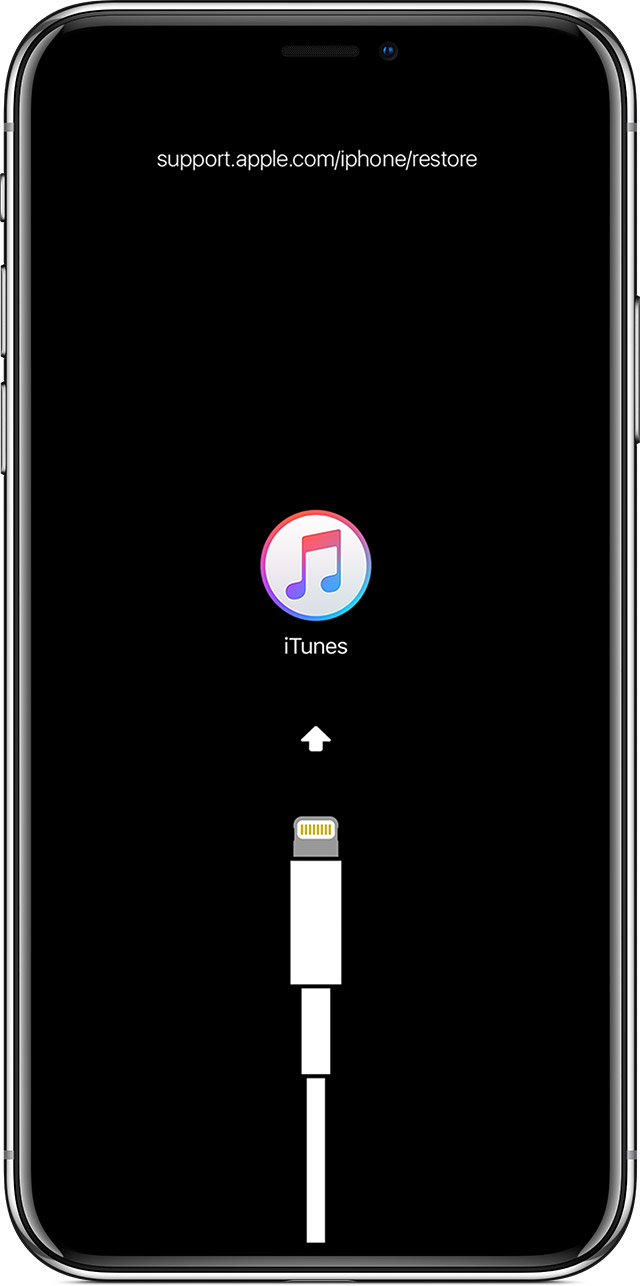
恢复模式
此时,在iTunes 中,您将看到一条消息,确认您正在恢复模式下连接iOS 设备。
如果您连接了爱思助手,设备连接状态中会显示“恢复模式”。
退出恢复模式:
按住电源按钮,直到屏幕上的“连接到iTunes”提示和徽标消失,iPhone 将重新启动并恢复正常。
iPhone X 及更新设备如何进入 DFU 模式?
iPhone X 和更新的设备进入DFU 模式:
您需要通过数据线将手机连接至电脑,并打开iTunes或爱思助手。
请仔细阅读以下步骤并快速连续执行:
1. 按下并释放音量调高按钮。
2. 按下并释放音量调低按钮。
3. 按住电源按钮10 秒钟,直到iPhone 屏幕变黑。
4. 继续按住电源按钮的同时,按住降低音量按钮5 秒钟,然后松开电源按钮,同时继续按住降低音量按钮10 秒钟。如果操作正确,屏幕应保持黑色。
如果成功进入DFU模式,iTunes会显示相关提示;如果连接爱思助手,“刷机与越狱”-“一键刷机/专业刷机”-设备连接状态中会显示“DFU模式”。
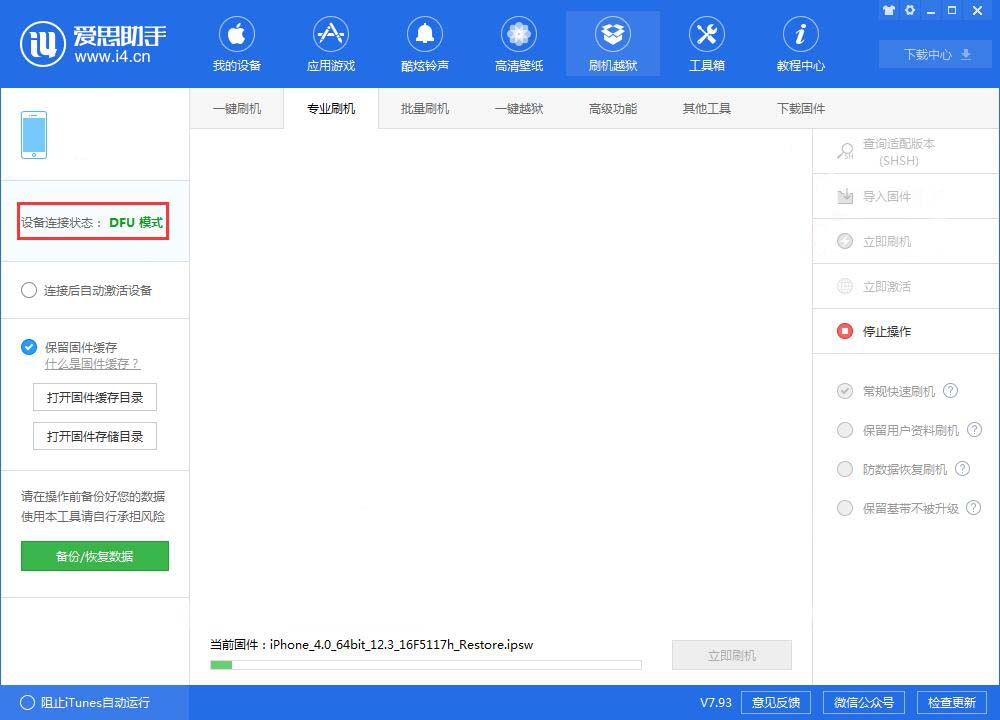
退出DFU模式:
1. 按下并释放音量调高按钮。
2. 按下并释放音量调低按钮。
3. 按住电源按钮,直到屏幕上出现Apple 徽标。